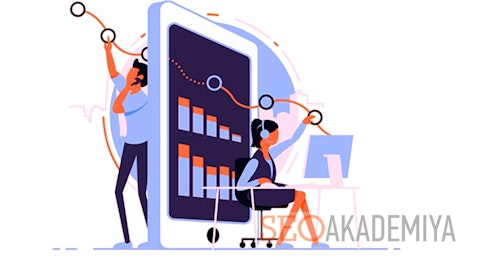Создание сайта — это лишь начало пути. Для эффективной работы, продвижения ресурса, привлечения целевой аудитории и получения выгоды нам требуются различные инструменты интернет-маркетинга. Мало того, что необходимо понимать смысл и важность их использования. Требуется знать, как эти инструменты работают и, конечно, устанавливаются на ваш сайт.
Для облегчения процесса установки и настройки сторонних сервисов на ваш сайт, рекомендуем воспользоваться возможностями Google Tag Manager, с обзором которых мы сейчас вас познакомим.
Содержание:
- Что такое и зачем нужен Google Tag Manager
- Основные элементы настройки Google Tag Manager
- Преимущества Google Tag Manager
- Минусы Google Tag Manager
- Выводы
Что такое и зачем нужен Google Tag Manager
Google Tag Manager — это сервис для управления тегами, который делает работу с кодами HTML и JavaScript для отслеживания пользователей и событий на сайте более лёгкой и понятной. В рамках функционала диспетчера тегов можно добавлять, менять и удалять коды или теги без привлечения узкого специалиста и, соответственно, дополнительных трат.
Чтобы понять, зачем нужен данный сервис, давайте рассмотрим, что делает Google Tag Manager для вашего сайта. Существует немало практичных анализаторов и сервисов, которые помогают отслеживать «жизнь» на вашем сайте. Для их установки и корректировки нужно залезать во внутреннюю систему ресурса и каждый раз вносить изменения путём добавления кодов. Google создал удобный диспетчер тегов, понимая, что это необходимый инструмент, обеспечивающий простой и понятный доступ к внешним сервисам, который позволяет избежать многих часов рутинной работы и, что ещё важнее, ошибок при внесении изменений в настройки сайта.

Что нам даёт Google Tag Manager
Сервис позволяет самостоятельно (без привлечения программиста) выполнять:
- синхронизацию с сервисами-анализаторами Яндекс Метрика, Google Analytics и другими;
- размещение скриптов HTML (например, А/B-тестирование);
- добавление ремаркетинговых и ретаргетинговых тегов (Google AdWords, Facebook, ВКонтакте, Double Click и др.);
- упорядочивание кодов любых других внешних сервисов на сайте.
Чтобы работать с тегами и кодами самостоятельно, требуется лишь раз привлечь специалиста для установки кода GTM на ваш сайт. Хотя и с этой задачей многие могут справиться без помощи программиста. Для этого необходимо скопировать и вставить на каждую страницу сайта два фрагмента кода контейнера сервиса, которые будут сгенерированы системой после того, как вы создадите аккаунт в Google Tag Manager. Первую часть кода требуется разместить в разделе HEAD, вторую — после открывающего тега BODY. Обратите внимание: код контейнера должен быть скопирован на каждую страницу сайта.
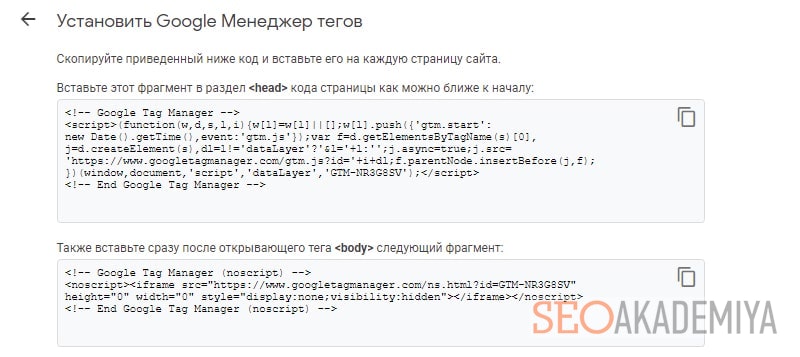
Основные элементы настройки Google Tag Manager
Чтобы понять, как работает Гугл Тег Менеджер, давайте рассмотрим, из каких элементов, используемых при настройке, он состоит.
- Gmail-аккаунт
Ваша «личность» для работы в Google и его сервисах.
- Аккаунт GTM
Для одного Gmail-аккаунта может быть создано несколько аккаунтов Google Tag Manager – по одному для каждого проекта. Рекомендуем использовать дополнительные аккаунты в том случае, если вы работаете с несколькими клиентами и их сайтами. Для одного аккаунта GTM (проекта) может быть добавлено несколько сайтов. Поэтому, если вы являетесь владельцем 3-4 сайтов, нет необходимости создавать 3-4 аккаунта, все они могут быть объединены в рамках одного проекта.
- Контейнер
«Упаковка» для всех тегов отдельно взятого сайта. Код контейнера добавляется на каждую страницу сайта, как мы писали выше. В дальнейшем для управления тегами вам уже не потребуется что-либо менять или добавлять в структуру ресурса, работа продолжается только в Google Tag Manager.
Код контейнера указывается при его регистрации в GTM. Кроме того, его можно увидеть в любой момент, перейдя во вкладку Администрирование сервиса. Справа в разделе «Контейнер» нажмите на ссылку «Установить Google менеджер тегов», код перед вами.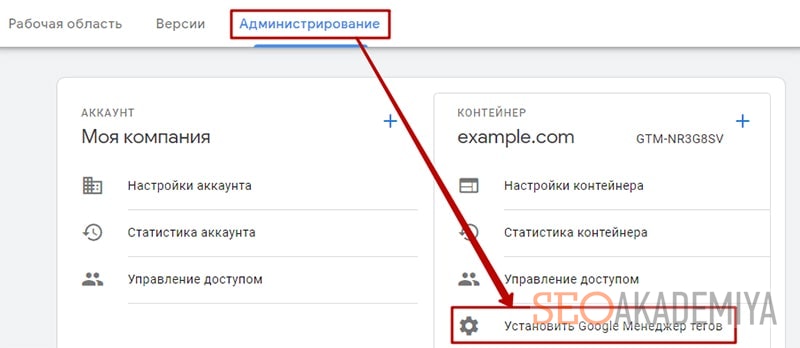
- Тег
Это выполняющий определенную функцию (передача данных в сервис-анализатор, запуск ремаркетинга и др.), кодовый фрагмент.
В Google Tag Manager уже заданы наиболее популярные функции, для использования которых достаточно в конфигурации выбрать интересующий тип тега.
При наличии достаточного опыта и знаний HTML есть возможность создавать собственные, пользовательские, теги.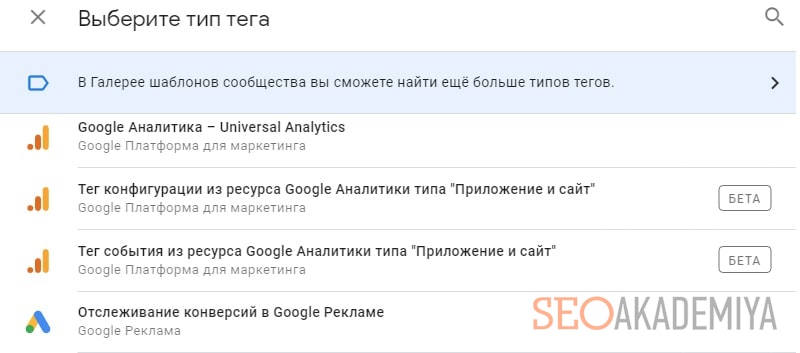
- Триггер
Триггерами являются условия, при которых происходит активация того или иного тега. Их можно настроить как на срабатывание функционального кода, так и блокирование. Настраивая триггер, мы можем задать правила фильтрации, например, переход на конкретную страницу сайта, или событие: переход по ссылке, нажатие на баннер и т. д.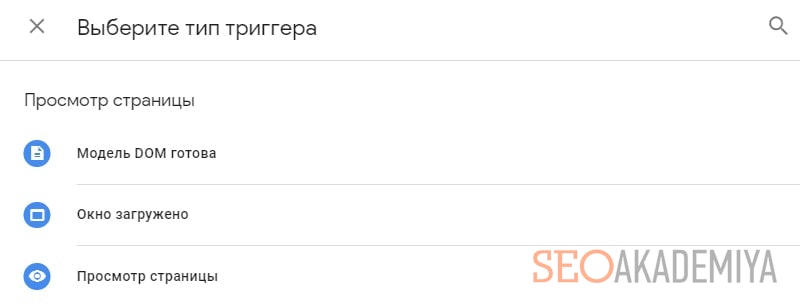
Разновидности (типы) триггеров GTM:
- Просмотр страницы — уточнение момента, в который должен сработать тег:
- Модель DOM готова (произведена загрузка объектного документа);
- Окно загружено (окно полностью загрузилось);
- Просмотр страницы (состояние готовности контейнера к работе).
- Клик — совершен клик по определённому элементу сайта:
- Все элементы (пользователь кликнул на любую зону на сайте или элементы, соответствующие заданным настройками условиям);
- Только ссылки (пользователь кликнул на активный элемент);
- Взаимодействие пользователей — уточнение условий взаимодействия пользователя с элементами сайта:
- Видео YouTube (посетитель активировал видеообъект);
- Глубина прокрутки (была использована прокрутка страницы);
- Доступность элемента (объект полностью виден на странице);
- Отправка формы (пользователь отправил заполненную форму);
- Прочие
- Изменение истории (изменение фрагмента URL);
- Ошибка JavaSript;
- Пользовательское событие (настройка индивидуальных событий).
- Переменная
Переменные — это настраиваемые параметры триггеров.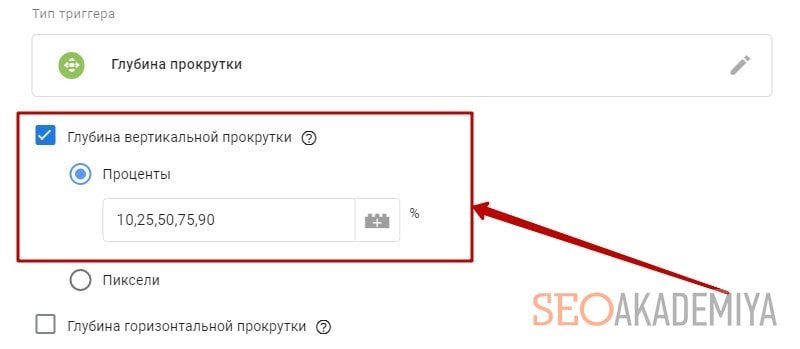
Преимущества Google Tag Manager
К основным плюсам, которые мы получаем благодаря использованию диспетчера тегов, можно отнести:
- отсутствие необходимости обращаться к программистам каждый раз, когда вы планируете подключить новый сервис или внести изменения в настройки и коды ранее подключенных анализаторов;
- простой, понятный и удобный интерфейс;
- возможность пользоваться сервисом нескольким специалистам, для каждого из которых настраиваются индивидуальные права доступа;
- интеграция со множеством популярных сервисов;
- ускорение работы сайта за счёт использования сокращенных кодов;
- упрощенный процесс подтверждения прав на ресурс в Search Console;
- функция предварительного тестирования изменений исключает возможность допущения случайных ошибок в настройках;
- автосохранение настроек и возможность возврата к ранее сохраненной версии.
Минусы Google Tag Manager
Есть и несколько незначительных недостатков сервиса, к основным можно отнести:
- повреждение кодовой составляющей контейнера неизбежно приводит к остановке работы всех настроенных с его помощью тегов, поиск ошибки при этом может создать серьезную проблему;
- полноценная работа с сервисом всё же требует некоторого понимания особенностей HTML, DOM и JavaScript;
- отсутствие онлайн поддержки;
- отсутствие внутрисервисных отчётов.
Выводы
Диспетчер тегов — удобный и полезный инструмент для владельцев сайтов, SEO-специалистов и маркетологов, который позволяет быстро и просто производить установку и настройку внешних сервисов без необходимости работы с кодом сайта. Если вы хотя бы в общих чертах понимаете, как можно использовать Google Tag Manager и что может этот сервис, вы без проблем сможете самостоятельно установить и настроить его компоненты. В результате вы имеете возможность отказаться от услуг программиста, а также избежать серьезных ошибок при работе с кодами, и ускорить работу ресурса, что связано с особенностями GTM.
А кто помогает вам с подключением внешних сервисов к сайту?
Подробнее об особенностях работы с этим и другими инструментами, необходимыми для аналитики сайта, мы расскажем на курсе «Web-аналитика для бизнеса». За месяц обучения вы сможете настроить эти сервисы, получить и проанализировать данные, а что самое главное - найти решения, как улучшить поведенческие факторы и повысить конверсию. Для читателей нашего блога, которые при покупке сообщат промо-код «Analytics-GTM», мы сделаем дополнительный приятный бонус.

Павел Шульга
Основатель и идейный лидер Академии SEO.Предприниматель, владелец 8-ми работающих бизнесов, создатель и спикер обучающих курсов Академии SEO. Практически всю свою осознанную жизнь занимается SEO-продвижением.
В 2004 году увлекся ...